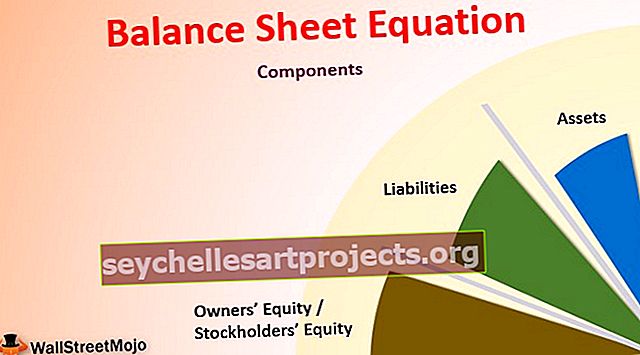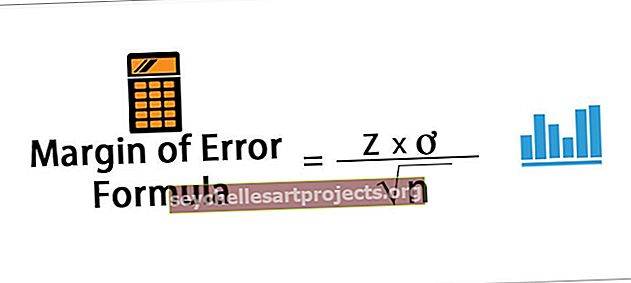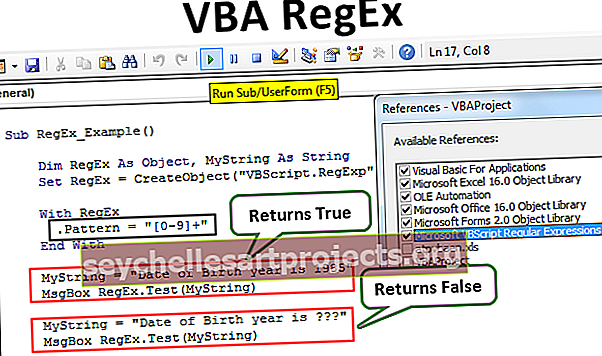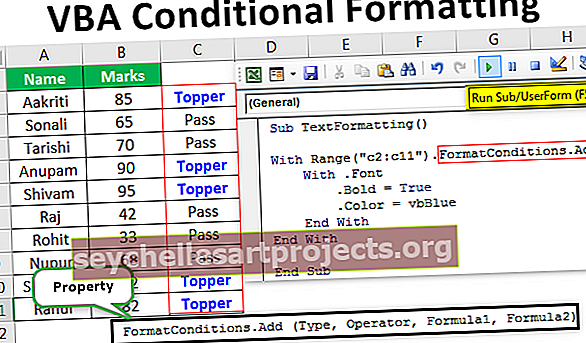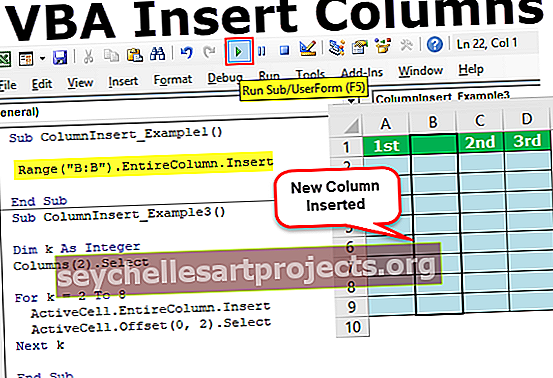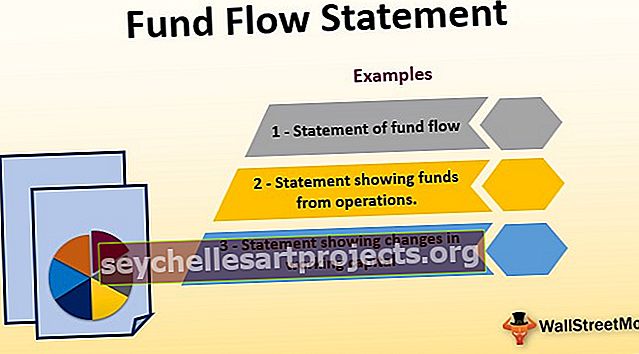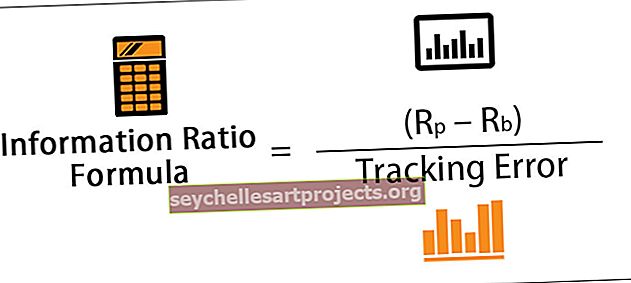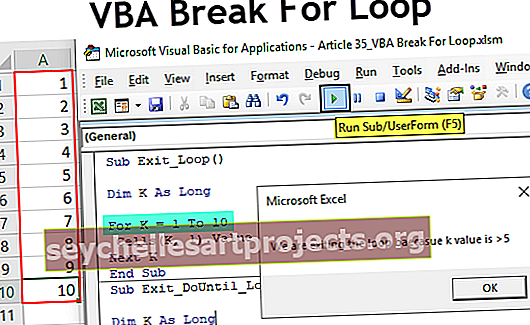Kovariances matrica programmā Excel | Soli pa solim (ar piemēriem)
Kovariances matrica excel
Kovariances matrica ir kvadrātveida matrica, lai parādītu kovariāciju starp kolonnām un dispersiju kolonnās. Programmā Excel tika parādīts iebūvēts rīks “Datu analīze”, lai noteiktu dažādu datu kopu kovariāciju. Šajā rakstā tiks izskaidrots kovariācijas matricas aprēķins programmā Excel, iekļaujot šādas tēmas:
Paskaidrojums
Kovariācija ir viens no pasākumiem, ko izmanto, lai saprastu, kā mainīgais ir saistīts ar citu mainīgo. Kovariances noteikšanai izmanto šādu formulu.
COV (X, Y) = ∑ (x - x) (y - y) / n
Kovariances matrica ir kvadrātveida matrica, lai izprastu attiecības, kas tiek rādītas starp dažādiem mainīgajiem datu kopā. Ir viegli un lietderīgi parādīt kovariāciju starp diviem vai vairākiem mainīgajiem lielumiem.
Kovariancijai būs gan pozitīvas, gan negatīvas vērtības. Pozitīva vērtība norāda, ka divi mainīgie samazināsies vai palielināsies vienā virzienā. Negatīva vērtība norāda, ka, ja viens mainīgais samazinās, mainīgais palielinās un starp tiem pastāv apgriezta sakarība. Kovariances matrica ir attēlota šādā formātā. Trīsdimensiju kovariācijas matrica ir parādīta kā

Lai izveidotu 3 × 3 kvadrāta kovariācijas matricu, mums ir nepieciešami trīsdimensiju dati. Matricas diagonālās vērtības atspoguļo X, Y un Z mainīgo lielumus (ti, COV (X, X), COV (Y, Y) un COV (Z, Z)). Kovariances matrica ir simetriska attiecībā pret diagonāli. Tas norāda, ka COV (X, Y) = COV (Y, X), COV (X, Z) = COV (Z, X) un COV (Y, Z) = COV (Z, Y). Viens punkts, kas jāatceras par šo matricu, ir iegūts no NXN kovariācijas matricas n-dimensiju datiem.

Kā izmantot kovariācijas matricu programmā Excel?
Kovariances matrica tiek izmantota dažādās lietojumprogrammās, ieskaitot
- Analizējot, kā divi vektori atšķiras viens no otra
- Izmanto mašīnmācībās, lai noteiktu atkarības modeļus starp diviem vektoriem
- Kovariances matricu izmanto, lai pastāstītu saistību starp nejaušo mainīgo lielumiem
- Izmanto stohastiskajā modelēšanā finanšu inženierijā, lai korelētu nejaušos mainīgos
- Princips Komponents ir vēl viens kovariācijas matricas pielietojums oriģinālajiem mainīgajiem lineāriem neatkarīgiem mainīgajiem
- Datu analīzē kovariances matricai ir būtiska loma.
- Kovariances matrica tiek izmantota mūsdienu portfeļa teorijā, novērtējot riskus.
- Kovariācijas matricas rādītāji tiek izmantoti, lai paredzētu finanšu aktīvu atdevi
Kovariācijas matricas piemēri programmā Excel
Tālāk ir sniegti daži piemēri kovariances matricas izmantošanai programmā Excel.
Šo Kovariances matricas Excel veidni varat lejupielādēt šeit - Kovariācijas matricas Excel veidne1. piemērs
Veicot kovariācijas analīzi par atzīmēm, kuras studenti ieguvuši dažādos priekšmetos.
1. solis: Tiek uzskatīti šādi dati, ieskaitot matemātikas, angļu valodas un zinātnes studentu atzīmes, kā parādīts attēlā.

2. solis: Dodieties uz lentes cilni “Dati” un labajā sānu stūrī atrodiet rīku “Datu analīze”.
Ja rīks “Datu analīze” nav pieejams, rīkojieties šādi
A solis: dodieties uz cilni Fails un pēc tam atlasiet opcijas.

Tiks atvērts šāds ekrāns.

B solis: dodieties uz pievienojumprogrammām. Sadaļā Pārvaldīt opciju pārliecinieties, vai ir atlasīti Excel pievienojumprogrammas, un atlasiet pogu Sākt, kā parādīts attēlā.

C solis: atlasiet “Analysis-Tool Pak” un “Analysis-ToolPak VBA”, kā parādīts ekrānuzņēmumā.

Pēc šo darbību veikšanas cilnē “Dati” tiek pievienots rīks “Datu analīze”.

3. solis: noklikšķiniet uz Datu analīze. Tādējādi tiek atvērts dialoglodziņš “Datu analīze”. Ritinot uz augšu, atlasiet “Kovariance” un noklikšķiniet uz “Labi”.

Tajā tiek parādīts dialoglodziņš “Kovariācija”.

5. solis: atlasiet ievades diapazonu, ieskaitot tēmu nosaukumus, pārbaudiet “pirmās rindas etiķetes” un esošajā darblapā norādiet “izvades diapazonu”. Un noklikšķiniet uz “OK”.

6. solis: produkciju iegūsim šādi -

Diagonāles augšdaļa ir tukša, jo Excel kovariācijas matrica ir simetriska attiecībā pret diagonāli.
2. piemērs
Kovariances matricas aprēķins, lai noteiktu atšķirības starp dažādu portfeļa akciju ienesīgumu.
1. solis: Šajā piemērā tiek ņemti vērā šādi dati, ieskaitot akciju atdevi.

2. darbība: atver dialoglodziņu “Datu analīze” un, ritinot uz augšu, noklikšķiniet uz “Labi” un atlasiet “Kovariance”.

Tajā tiek parādīts dialoglodziņš “Kovariācija”.

3. solis: atlasiet ievades diapazonu, ieskaitot galvenes, pārbaudiet “pirmās rindas etiķetes” un esošajā darblapā norādiet “izvades diapazonu”. Un noklikšķiniet uz “OK”.

4. solis: produkciju iegūsim šādi -

Diagonāles augšdaļa ir tukša, jo kovariācijas matrica ir simetriska attiecībā pret diagonāli.
3. piemērs
Kovariances matricas aprēķins korporatīvo uzņēmumu akciju cenām
1. solis: Šajā piemērā tiek ņemti vērā šādi dati, tostarp dažādu uzņēmumu akciju cenas.

2. solis: tiek atvērts dialoglodziņš “Datu analīze”, ritinot uz augšu, noklikšķiniet uz “Kovariācija” un noklikšķiniet uz “Labi”.

Tajā tiek parādīts dialoglodziņš “Kovariācija”.

3. solis: atlasiet ievades diapazonu, ieskaitot galvenes, pārbaudiet “label in First Row” un esošajā darblapā norādiet “output range” un noklikšķiniet uz “OK”.

4. solis: produkciju iegūsim šādi -

Atceramās lietas
- Kovariācijas rīkā, ko piedāvā Excel, ir daži ierobežojumi, tostarp tikai populācijas dispersijas formulas noteikšana, matricas izveidošana ar tikai zemākām diagonālajām vērtībām un formulu ņemšana vērā tikai attiecībā uz dispersiju.
- Mainot atgriešanās vērtības, matricas vērtības netiek automātiski atjauninātas.
- Matricas augšējā puse tiek parādīta kā tukša, jo tā ir simetriska, un spoguļattēla vērtības tiek parādītas apakšējā diagonāle.